在使用win7系统时,经常有用户没有访问网络共享资源的权限。我们该怎么办?下面的编小编将为您提供一个未经许可的win7访问共享解决方案的提示,感兴趣的小伙伴将查看。
win7访问共享提示没有权限解决方法:
1、使用快捷键按下win+r,并在运行一栏中输入gpedit.msc命令回车。
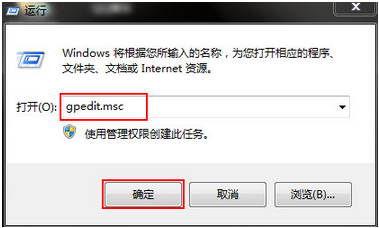
2、进入窗口后,我们按序点击打开“计算机配置-Windows设置-安全设置-本地策略-用户权限分配”选项。
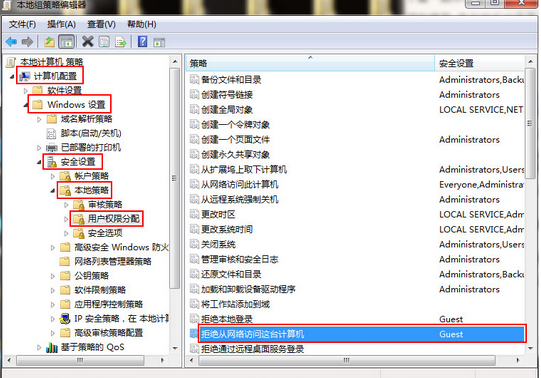
3、这个时候我们可以在弹出的页面中,删除用户权限分配选项中的“拒绝从网络访问这台计算机”中的Guest用户或组,点击确定。
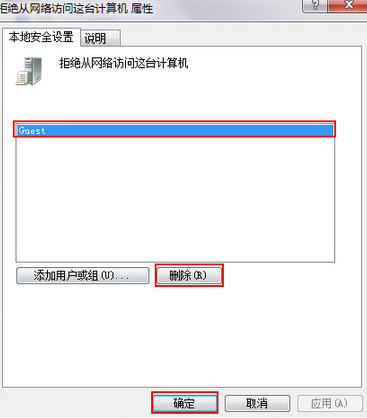
以上就是小编为大家带来的win7访问共享提示没有权限解决方法,希望能对您帮助,更多系统相关教程请关注本站网站!
我WIN7系统设置共享了,别人访问我的电脑,怎么显示没有权限防问?
1、在文件夹的属性窗口中选择安全选项卡,然后该选项卡里面的编辑按钮。
2、在弹出的安全窗口选择点击添加按钮。
3、在弹出的选择用户或组的窗口里面点击高级按钮。
4、在弹出的窗口中点击立即查找按钮,然后在搜索结果里面选择Everyone用户,然后点击确定。
5、返回选择用户或组窗口后再次点击确定,然后在安全窗口里面给Everyone用户选择完全控制权限即可。
win7共享文件夹无权限访问是怎么回事?
原因是联网的各计算机的工作组名称一致的问题,解决方法如下:
1、登录电脑系统后找到我们设置的共享文件夹,共享文件夹都会有相关图标显示的。
2、右键点击共享文件夹属性,在弹出的属性对话框中选择上方的“共享”选项
3、在共享选项下点击下方的“高级共享”,进入高级共享对话框后点击下方的“权限”
4、进入共享权限页面后,我们看到现在是有2个用户有权限,everyone这个是所有用户都有权限,那么我们删除这个用户
5、下面我们来添加指定的账户,点击“添加”并在弹出的选择用户或组对话框中输入指定的用户名称,然后点击确定即可。这时我们可以看到用户下多出了刚才添加的用户名,在下方设置相关权限即可!
